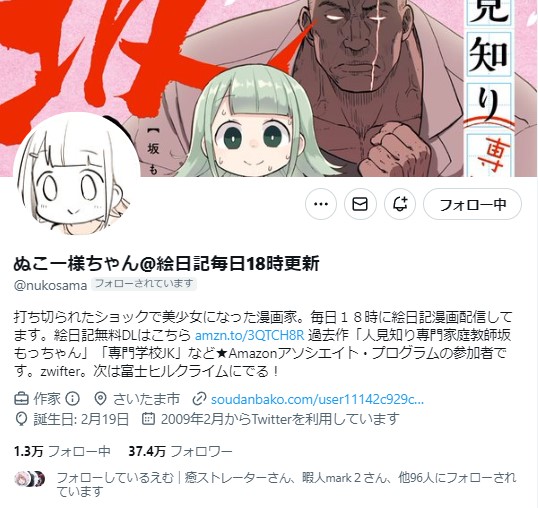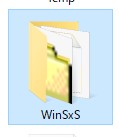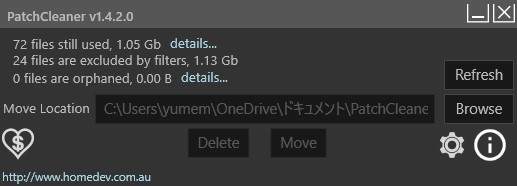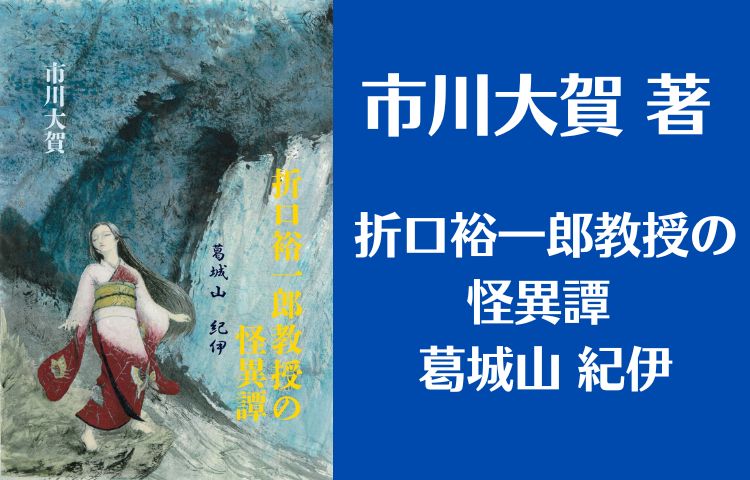大賀さんの仕事ではパソコンが必携なのだが、何分大賀さんは、二日に一回、自費でロードショーで映画を観た上でパンフレットとTシャツを買いあさり続けられるブルジョワではないので、専用マシンもスペックは高いのだが、肝心のCドライブは、SSDだが256GBしか容量がない貧乏マシンだ。
それはそれでも、まぁそこそこ普通にやっていたのだが、ある日突然、Cドライブの残量が20GBを切ってしまい、使用領域のグラフのバーが赤く染まってしまった!
さぁどうするか?
こういう時、ネットで検索をかけてみる。「Cドライブ 容量 僅か」とか「Cドライブ 容量 圧迫」とかのワードで原因を突き止めようとしても、書いてある対処法はだいたいどこも同じなのである。
・データファイルを他のドライブに移す
・休止状態を無効化する
・ディスクのクリーンアップを行う(その際システムファイルのクリーンアップも行う)
・デスクトップへの貼り付け容量を減らす
・システムの復元の復元ポイントを最新以外削除する
・ゴミ箱を空にする
・不要なアプリケーションを削除する
・ハードディスクを増設する
挙句には
・WindowsUpdateを実行する
なんてのもあった。
どれもこれも、なんていうか「はぁさようですなぁ」としか言いようがない「風邪にかかったら水分を補給して、暖かくして安静にしてましょう」レベルのアドバイスしか、どこを探しても出てこない。
大賀さん、データファイルの類は基本的に別ドライブで管理しているので余計なデータファイルはCドライブには最初からないし、ccleaner常備なので、いまさらディスククリーンアップをかけても効果は少ない。
休止状態は、最初から不要なシステムなので、パソコン購入時にいきなりコマンドプロンプトから「powercfg.exe /h off」を実行して無効に設定してあるんだからhiberfil.sysファイルはもう存在しないので、ドライブを圧迫するわけがない。
デスクトップにはそもそも、必要なフォルダへのショートカットしか貼り付けていないし、不要なアプリもないし、ゴミ箱は常に空だし、ハードディスク増設なんかしたら、メーカーの保証対象外になってしまう。WindowsUpdateに至っては、拒絶したことなどなく常に最新なのだ(Update直前に、関連ファイルが先にCドライブに貯め込まれて膨れ上がることがあるのは承知しているが)。
それでも焼け石に水と知りつつも、システムの復元そのものを停止して復元ポイントを削除したり、システムファイルのクリーンナップをするが、予想通り何も解決には至っていない。
気合を入れて、Cドライブ内で削除しても問題がないと言われている、各ツリーに点在しているTempファイルの中身を、消せるものは片っ端から消して回って、なんとかかんとか空き容量を48GB前後までは確保したが、こんな容量何度かWindowsUpdateが重なれば、使い切ってしまうに違いない。
さらに調べていくうちに、「WinSxS」というフォルダが容量を食っているという説も目に入ったが、確かにこのフォルダ。大賀さんのCドライブでも6GBぐらいに膨れ上がっているが、そうそう手を出してはダメなフォルダらしく、また、むしろシステムファイルのクリーンアップの段階で、このフォルダの中身で消せるものは消してあるらしい。
なのでここも主犯ではない。
さらに、「C:\Windows\Installer」というフォルダも膨れ上がっていたので解決することにした。ここはWindows Updateなどの更新・パッチが保管されるフォルダであり、うっかり適当に削除するとWindowsが起動しなくなるが、歴代のWindowsUpdateのゴミや不要になったファイルも残っているので考えもの。なのでPatchCleanerを使用して、安全に、排除しても良いUpdateファイルだけを削除した
しかし、どれも結局軽減できたのは雀の涙! Cドライブの圧迫は改善されない謎要塞!
性も根も尽き果てつつ、いろいろ調べていくうちに、ようやく原因の一端(あくまで一端)が見えてきそうになってきた。
いろいろ調べていくうちに、仮想記憶のページファイル、pagefile.sysが膨大化して、ドライブを圧迫しているケースもあると知り、それを(削除はさすがにどうよと思ったので)SSDの隣のデータファイル用ドライブに移転することにしたのだ。
このページファイルというのは、いろいろ論争もあるようだけれども、メモリの使われ方によっては、かなりのGB数まで膨れ上がることもある。確認すべきは、まずフォルダオプションで「隠しフォルダ、隠しファイル、システムファイルを表示」にチェックしておけば、「C:¥pagefile.sys」で簡単に見つかることは見つかる。